Il existe trois types de voix de navigation officielles TomTom :
- Les voix standard, qui sont préinstallées sur tous les appareils TomTom. Ce sont des voix enregistrées qui vous donnent des instructions vocales sur votre parcours.
- Les voix de synthèse, qui utilisent la technologie de synthèse vocale pour lire les noms de rue, les messages texte entrants, les informations météo, etc. Tous les appareils ne prennent pas en charge les voix de synthèse.
Mise à jour des voix
- Connectez votre appareil de navigation à votre ordinateur. Allumez votre appareil.
- Si MyDrive Connect ne s'ouvre pas automatiquement, cliquez sur l'icône MyDrive Connect dans la zone de notification Windows ou la barre de menus Apple, puis cliquez sur MyDrive Connect.
- Si vous n'êtes pas connecté, saisissez votre adresse e-mail et votre mot de passe, puis cliquez sur Se connecter. Vous pouvez sélectionner « Se souvenir de mon adresse e-mail » afin de ne pas avoir à la saisir la prochaine fois.
Vous disposez d'un aperçu des mises à jour disponibles pour votre appareil et, le cas échéant, des éléments ayant expiré ou sur le point d'expirer.
- Cliquez sur Mon contenu dans le coin supérieur gauche de la page.

- Si des mises à jour sont disponibles pour les voix déjà installées sur votre GPS, elles seront proposées en tant que fichier unique nommé Mises à jour des voix. Il s'agit d'améliorations de la qualité des voix installées, et nous vous recommandons d'installer cette mise à jour. Toutes les voix achetées seront proposées en tant que mises à jour séparées
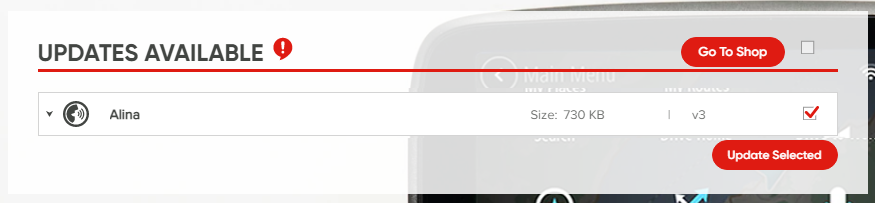
- Cochez la case à côté des mises à jour que vous souhaitez installer, puis cliquez sur Mettre à jour la sélection.
- Une fois l'installation terminée, déconnectez votre GPS de l'ordinateur et allumez-le.
- Si vous avez installé une nouvelle voix, sélectionnez-la sur votre GPS en touchant Paramètres > Voix > Changer de voix, puis touchez la voix que vous souhaitez utiliser.
Gestion des voix
- Vous pouvez gérer vos voix dans la section Mes voix de l'onglet Mon contenu. Vous pouvez supprimer ou mettre à jour les voix installées sur votre GPS, mais aussi installer des voix supplémentaires.
- Les voix installées sont regroupées de façon à afficher d'abord les voix dans la langue que vous avez sélectionnée (la langue utilisée dans MyDrive Connect), puis dans les autres langues.
- Dans la section Ajouter des voix sur votre appareil, vous verrez également s'afficher votre langue en premier, puis les autres langues par ordre alphabétique. Cette section contient toutes les voix standard et voix de synthèse compatibles avec votre GPS, ainsi que toutes les voix que vous avez achetées pour le GPS connecté mais qui ne sont pas installées actuellement.
Conseil : les voix dont la taille indique Mo sont généralement des voix de synthèse.